Usar Siri no Apple Watch
Como usar Siri
Para efetuar um pedido a Siri, proceda de qualquer uma das seguintes formas:
Levante o pulso e fale para o Apple Watch.
Para desativar a funcionalidade “Levantar para falar”, vá à aplicação Definições
 no Apple Watch, toque em “Siri” e, depois, desative “Levantar para falar”.
no Apple Watch, toque em “Siri” e, depois, desative “Levantar para falar”.Diga “Ei Siri” ou apenas “Siri,” e enuncie o pedido.
Para desativar “Pedir a Siri”, vá à aplicação Definições
 no Apple Watch, toque em “Siri”, desative “Ativar ao ouvir ‘Siri’ ou ‘Ei Siri’” e, depois, selecione “Desativar”:
no Apple Watch, toque em “Siri”, desative “Ativar ao ouvir ‘Siri’ ou ‘Ei Siri’” e, depois, selecione “Desativar”:Nota: a utilização apenas de “Siri” não está disponível em alguns idiomas e regiões.
Mantenha premida a Digital Crown até ver o indicador de escuta e, depois, enuncie o seu pedido.
Para desativar a funcionalidade “Carregar na Digital Crown”, abra a aplicação Definições
 no Apple Watch, toque em “Siri” e, depois, desative “Carregar na Digital Crown”.
no Apple Watch, toque em “Siri” e, depois, desative “Carregar na Digital Crown”.
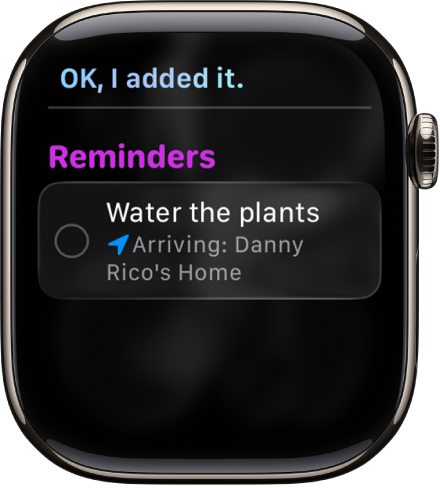
Dica: depois de ativar Siri pode baixar o pulso. Sentirá um toque quando tiver uma resposta.
Para responder a uma pergunta de Siri ou para continuar a conversa, mantenha premida a Digital Crown e fale.
Siri pode enunciar as respostas, tal como faz no iOS, no iPadOS e no macOS. Pode ainda ouvir respostas de Siri através de uns auscultadores ou uma coluna Bluetooth ligada ao Apple Watch.
Nota: para usar Siri, o Apple Watch tem de estar ligado à internet. Podem aplicar-se custos relacionados com a rede móvel.
Escolher como Siri responde
Siri pode enunciar as respostas no Apple Watch.
Vá à aplicação Definições
 no Apple Watch.
no Apple Watch.Toque em “Siri” e, depois, toque em “Respostas de Siri”.
Selecione uma das seguintes opções:
Sempre ligado: Siri enuncia as respostas, mesmo quando o Apple Watch está no modo sem som.
Controlar com modo sem som: as respostas de Siri são silenciadas quando o Apple Watch está no modo sem som.
Só auscultadores: Siri só enuncia respostas quando o Apple Watch está ligado a auscultadores Bluetooth.
Para alterar o idioma e a voz usados por Siri, vá à aplicação Definições ![]() no Apple Watch, toque em “Siri” e, depois, toque em “Idioma” ou “Voz de Siri”. Quando toca em “Voz de Siri” pode selecionar uma variante linguística ou voz diferente.
no Apple Watch, toque em “Siri” e, depois, toque em “Idioma” ou “Voz de Siri”. Quando toca em “Voz de Siri” pode selecionar uma variante linguística ou voz diferente.
Nota: a opção para alterar a voz de Siri não está disponível em todos os idiomas.
Apresentar legendas e transcrições dos pedidos de Siri
O Apple Watch pode apresentar legendas e transcrições dos pedidos de Siri e das respostas de Siri.
Vá à aplicação Definições
 no Apple Watch.
no Apple Watch.Toque em “Siri” e, depois, toque em “Respostas de Siri”.
Desloque-se para baixo no ecrã e, depois ative ou desative “Mostrar sempre legendas de Siri” e “Mostrar sempre transcrição”.
Digitar para Siri e Tempo da pausa de Siri
Se tiver dificuldade em falar, pode digitar pedidos a Siri ou pedir a Siri para esperar mais tempo enquanto acaba de falar.
Vá à aplicação Definições
 no Apple Watch.
no Apple Watch.Toque em “Acessibilidade”, toque em “Siri” e, depois, toque em “Digitar para Siri”.
Se quiser que Siri espere mais tempo enquanto acaba de falar, toque em “Mais tempo” ou “Máximo” em “Tempo da pausa de Siri”.
Apagar o histórico de Siri
Quando utiliza Siri ou Ditado, o seu histórico de pedidos é associado a um identificador aleatório durante seis meses. Ao fim de seis meses, o histórico de pedidos é desassociado do identificador aleatório e pode ser conservado por um prazo até dois anos para ajudar a Apple a desenvolver e melhorar Siri, Ditado e outras funcionalidades de processamento de linguagem como o controlo por voz. É possível apagar o histórico de pedidos associado a um identificador aleatório e conservado durante seis meses seguindo os seguintes passos:
Vá à aplicação Definições
 no Apple Watch.
no Apple Watch.Toque em “Siri”, toque em “Histórico de Siri” e, depois, toque em “Apagar histórico de Siri”.
Encontrará mais informação no artigo do Suporte Apple Pedir a Siri, Ditado e Privacidade.